Вставка знаков мобильного и стационарного телефона в MS Word
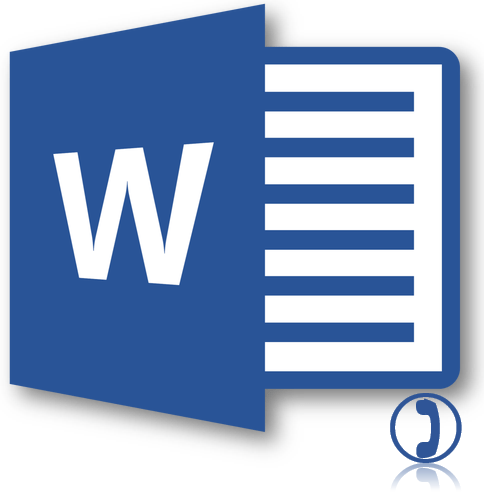
Как часто вы работаете в Microsoft Word и как часто вам приходится добавлять в этой программе различные знаки и символы? Необходимость поставить какой-либо знак, отсутствующий на клавиатуре, возникает не так уж и редко. Проблема в том, что не каждый пользователь знает, где нужно искать тот или иной знак или символ, особенно, если это знак телефона.
Хорошо, что в Microsoft Word есть специальный раздел с символами. Еще лучше, что в широком обилии шрифтов, доступных в этой программе, есть шрифт «Windings». Написать слова с его помощью у вас не получится, а вот добавить какой-нибудь интересный знак — это вы по адресу. Можно, конечно, выбрать этот шрифт и нажимать подряд все клавиши на клавиатуре, пытаясь найти необходимый знак, но мы предлагаем более удобное и оперативное решение.
Урок: Как изменить шрифт в Ворде
1. Установите курсор там, где должен будет находиться знак телефона. Перейдите во вкладку «Вставка».
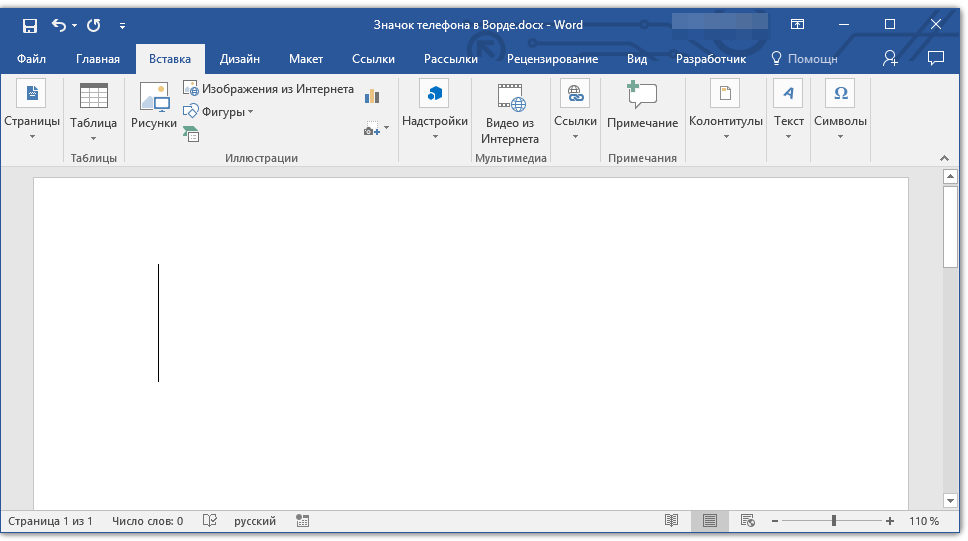
2. В группе «Символы» разверните меню кнопки «Символ» и выберите пункт «Другие символы».
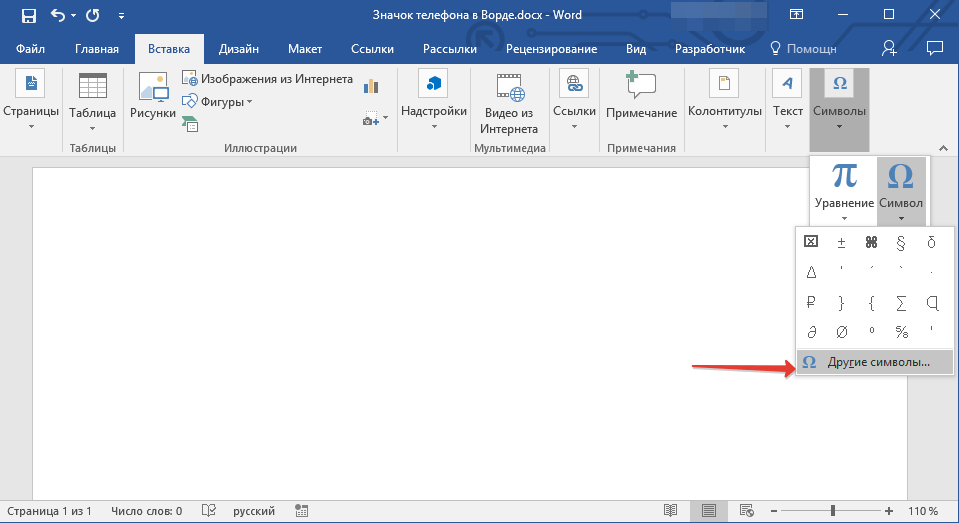
3. В выпадающем меню раздела «Шрифт» выберите «Windings».
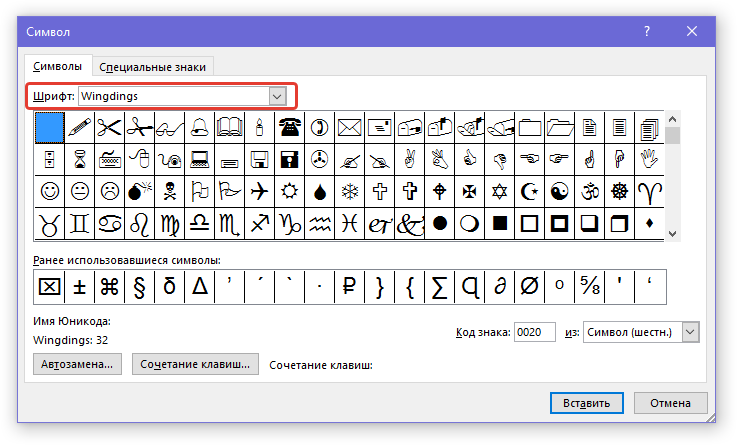
4. В изменившемся списке символов вы сможете найти два знака телефона — один мобильного, другой — стационарного. Выберите тот, который вам нужен, и нажмите кнопку «Вставить». Теперь окно символ можно закрыть.
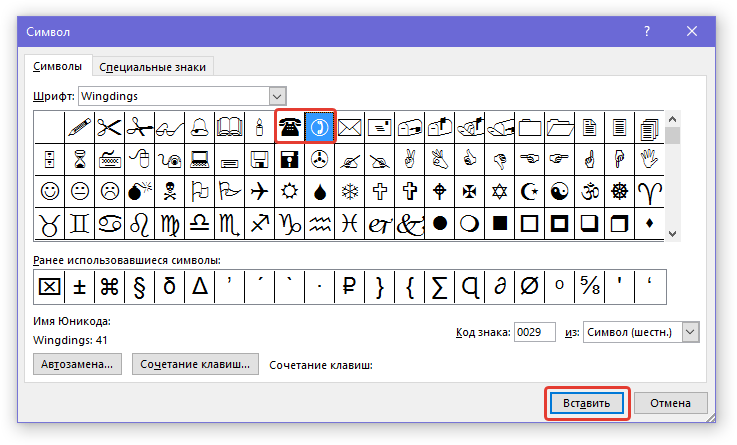
5. Выбранный вами знак будет добавлен на страницу.
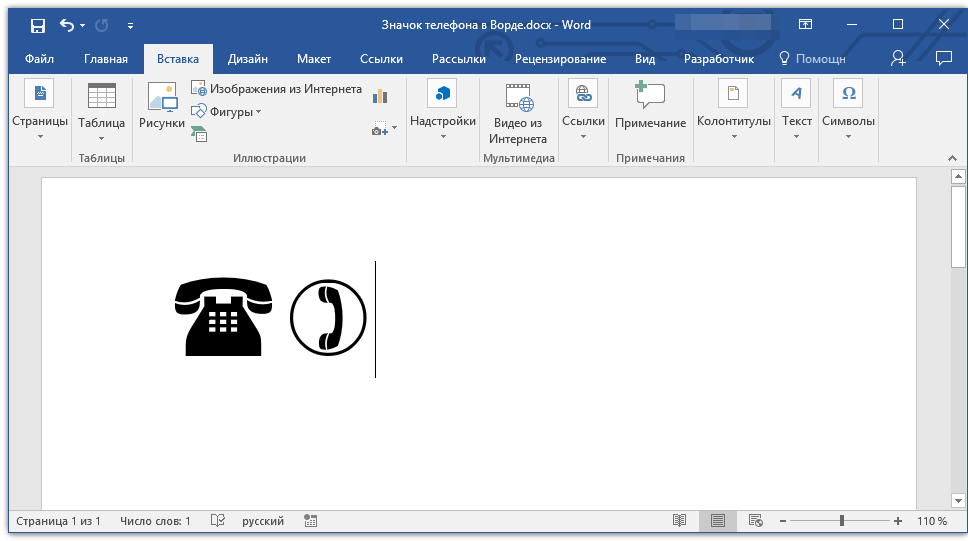
Каждый из этих знаков можно добавить и с помощью специального кода:
1. Во вкладке «Главная» измените используемый шрифт на «Windings», кликните в том месте документа, где будет находиться значок телефона.
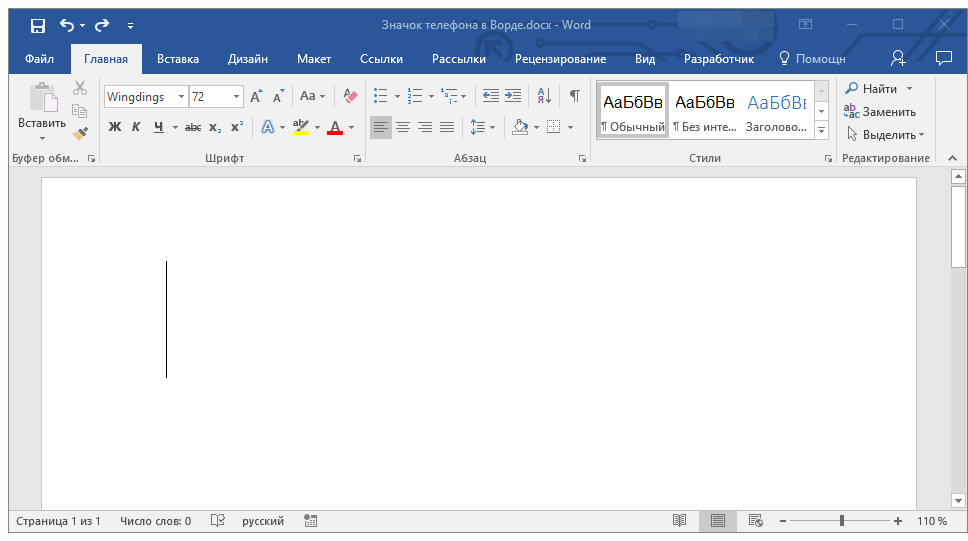
2. Зажмите клавишу «ALT» и введите код «40» (стационарный телефон) или «41» (мобильный телефон) без кавычек.
Важно! Вводить указанный выше код нужно на цифровой клавиатуре (блок NumPad справа) и при включенной клавише NumLock.
3. Отпустите клавишу «ALT», знак телефона будет добавлен.
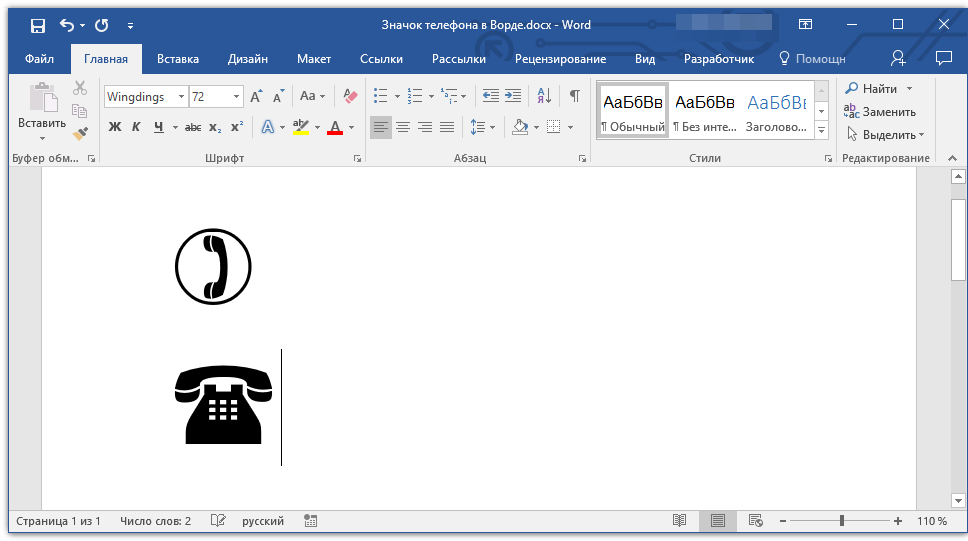
Вот так просто можно поставить знак телефона в Microsoft Word. Если вы часто сталкиваетесь с необходимостью добавления в документ тех или иных символов и знаков, рекомендуем изучить стандартный набор символов, доступных в программе, а также знаки, входящие в состав шрифта «Windings». Последних, к слову, в Ворде аж три. Успехов и обучении и работе!
Помимо этой статьи, на сайте еще 12375 инструкций.
Добавьте сайт Lumpics.ru в закладки (CTRL+D) и мы точно еще пригодимся вам.
Отблагодарите автора, поделитесь статьей в социальных сетях.
Как вставить символ телефона в ворде?
При подготовке документа в программе ворд, иногда требуется поставить символ телефона. Многим пользователям кажется, что это простая задача, но когда приступают к её реализации, сталкиваются с трудностями, не понимают, где, же эти значки находятся. Поэтому давайте рассмотрим пошаговую инструкцию, как в программе ворд вставить символ телефона.
Первый шаг. Откроем для себя новый файл, поставим курсор в то место, где должен появиться символ телефона. После переводим свой взгляд на верхнюю панель настроек, нам нужно активировать вкладку «Вставка», в левой её части есть блок «Символы», где нам нужна иконка «Символ».

Второй шаг. При нажатии на иконку «Символ», появится выпадающее меню, в нем нажмем на последнюю строчку «Другие символы».

Третий шаг. Перед нами откроется расширенное меню с разнообразными дополнительными символами. Чтобы найти символ телефона, нужно отсортировать данное меню. Слева вверху есть строчка «Шрифт», напротив неё из выпадающего списка можно выбрать нужный шрифт, в самом конце найдите «Wingdings». В ваше поле зрение попадет сразу два значка телефона, остается нажать на каждый и через кнопку «Вставить» поставить на документ.

В итоге у вас получиться документ программы ворд, в котором можно красиво оформить контактную информацию, с помощью символов телефона.

Как вставить значок телефона в ворде
Где находится символ телефон в ворде?
Зажмите клавишу «ALT» и введите код «40» (стационарный телефон) или «41» (мобильный телефон) без кавычек. 3. Отпустите клавишу «ALT», знак телефона будет добавлен.
Как найти нужный символ в ворде?
Перейдите на вкладку >символ > другие символы. Прокрутите список вверх или вниз, чтобы найти нужный символ. Чтобы найти его, может потребоваться изменить шрифт или подмножество.
Как можно вставить специальные символы и дату и время в документ?
Установите курсор в место вставки даты и/или времени и во вкладке Вставка в группе Текст нажмите кнопку Вставка/Дата и время ( рис. 4.9). В диалоговом окне Дата и время ( рис. 4.10) выберите язык и формат вставляемых данных.
Как найти специальные символы?
Зайдите в меню Пуск/Все программы/Стандартные/Служебные – там вы обязательно найдете отдельную программу Таблица символов. С ней работать куда удобнее, а главное, она позволяет вставить символ не только в документ Word, но и в документ, открытый в любом приложении Windows!
Как в ворде включить режим отображения непечатаемых символов?
В левой части диалогового окна Параметры Word (Word Options) нажмите кнопку Экран (Display). В группе параметров Всегда показывать эти знаки форматирования на экране (Always show these formatting marks on the screen) отметьте галочками те непечатаемые символы, которые нужно всегда отображать в документе.
Как увеличить символ в ворде?
Изменение размера шрифта выделенного текста
Как набрать на клавиатуре номер?
Клавиатура. Знак номера находится на клавише с цифрой 1.
Где на клавиатуре Самсунг знак номера?
Раскладка клавиатуры переключается или с помощью комбинации клавиш «Ctrl» + «Shift», или с помощью комбинации клавиш «Alt» + «Shift» (всё зависит от настроек операционной системы). Далее нужно при зажатой клавише «Shift» нажать на клавишу с номером.
Как писать № №?
Чельцовой указывается, что знак № набирают только перед рядом чисел, без постановки у каждого числа в числовом ряду. При этом ставится только один знак №. Правильно: № 123, 234, 435.
Как можно вставить специальные символы в документ?
Для вставки специального символа в Microsoft Word нужно:
Как создать элемент автотекста?
Создание и использование элемента автотекста
Можно ли вставить в документ дату которая будет ежедневно автоматически обновляться?
На вкладке Вставка в группе Текст нажмите кнопку Дата и время. В диалоговом окне Дата и время выберите нужный формат. Установите флажок Обновлять автоматически. Дата будет вставлена в автоматически обновляемое поле.
Какие есть специальные символы?
Какой символ можно вставить командой Вставка символ специальные символы?
Вам нужно проделать следующие действия: Поставьте курсор ввода в то место документа, куда вам нужно вставить спецсимвол. В меню Вставка (Insert) выберите команду Символ (Symbol). Откроется диалоговое окно Символы.
Что относится к специальным символам?
К специальным символам относятся символы, которые не входят в базовую часть таблицы кодов ASCII. К ним относятся математические символы, буквы алфавитов некоторых европейских языков.
Вставка знаків мобільного та стаціонарного телефону в MS Word
Як часто ви працюєте в Microsoft Word і як часто вам доводиться додавати в цій програмі різні знаки і символи? Необхідність поставити якийсь знак, відсутній на клавіатурі, виникає не так вже й рідко. Проблема в тому, що не кожен користувач знає, де потрібно шукати той чи інший знак або символ, особливо, якщо це знак телефону.
1. Встановіть курсор там, де повинен буде знаходитися знак телефону. Перейдіть у вкладку «Вставка».
2. У групі «Символи» розгорніть меню кнопки «Символ» і виберіть пункт «Інші символи».
3. У випадаючому меню розділу «Шрифт» виберіть «Windings».
4. У зміненому списку символів ви зможете знайти два знака телефону — один мобільного, інший — стаціонарного. Виберіть той, який вам потрібен, і натисніть кнопку «Вставити». Тепер вікно символ можна закрити.
5. Обраний вами знак буде додано на сторінку.
Кожен з цих знаків можна додати і за допомогою спеціального коду:
1. У вкладці «Головна» змініть використовуваний шрифт на «Windings», клікніть в тому місці документа, де буде знаходитися значок телефону.
2. Затисніть клавішу «ALT» і введіть код «40» (стаціонарний телефон) або «41» (мобільний телефон) без лапок.
3. Відпустіть клавішу «ALT», знак телефону буде додано.
Ось так просто можна поставити знак телефону в Microsoft Word. Якщо ви часто стикаєтеся з необхідністю додавання в документ тих чи інших символів і знаків, рекомендуємо вивчити стандартний набір символів, доступних в програмі, а також знаки, що входять до складу шрифту «Windings». Останніх, до речі, в Ворді аж три. Успіхів і навчанні і роботі!
Символ телефона в Word (Ворд значок)
Как в Ворде вставить символ телефона? Хорошо, что в Microsoft Word есть специальный раздел с символами. Еще лучше, что в широком обилии шрифтов, доступных в этой программе, есть шрифт «Windings». Написать слова с его помощью у вас не получится, а вот добавить какой-нибудь интересный знак — это вы по адресу. Можно, конечно, выбрать этот шрифт и нажимать подряд все клавиши на клавиатуре, пытаясь найти необходимый знак, но мы предлагаем более удобное и оперативное решение.
1. Установите курсор там, где должен будет находиться знак телефона. Перейдите во вкладку «Вставка».
Как в Word вставить знак в виде телефона?
Как в Ворде вставить символ в виде телефона?
Какими способами в Microsoft Word можно получить символ телефона?
![]()
Ну а теперь осталось вставить картинку из сохраненного файла в нужное место документа. При этом можно предусмотреть различные варианты обтекания текстом вставленного рисунка.
![]()
Переходим во вкладку Вставка в Ворде. Выбираем команду вставка Символ. Далее Другие символы.

В графе шрифт установите шрифт Windings. Он установлен по умолчанию. Здесь можно найти символ телефона. Выбираем его. Нажимаем вставить.
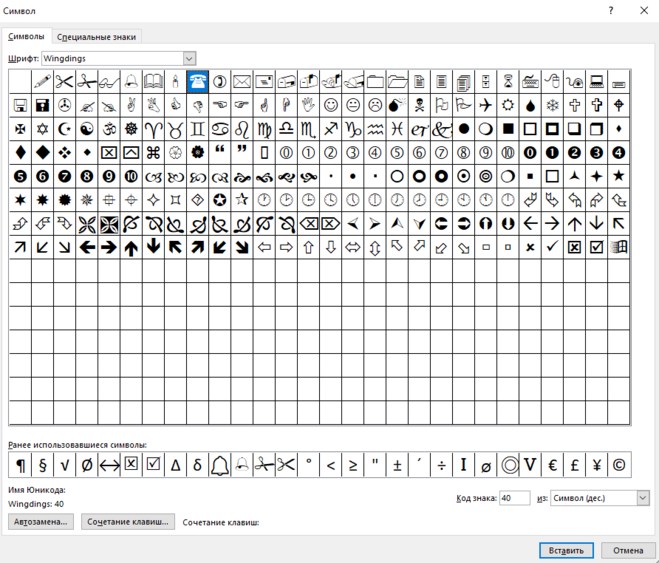

Выбираем шрифт Segoe UI Emoji. Тут можно найти еще 3 вида значков телефона.
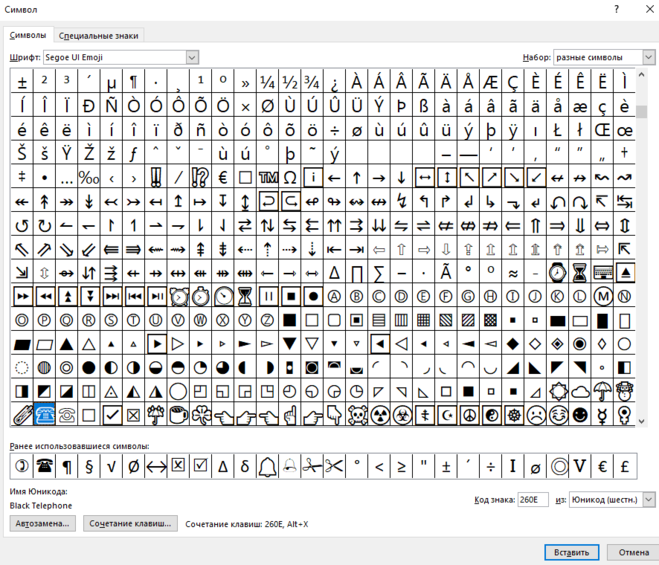
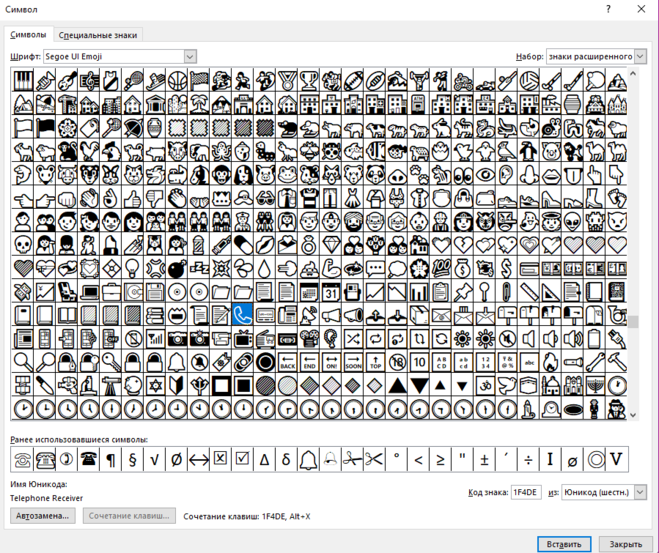
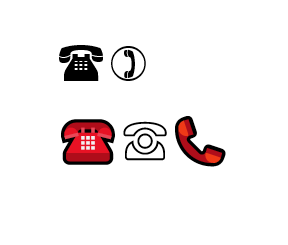
![]()
Такого символа нет.
Но! Ещё в тех версиях Windows (раз уж мы говорим о Word), которые ныне давно забыты, был хитрый шрифт. В котором вместо букв и цифр были как раз всякие рисунки типа символов зодиака, религий, стрелочек туда и сюда и т.п. Там-то есть и изображение телефона.
Там в выпадающем списке выбираем шрифт под названием Wingdings. В верхнем ряду подсвечиваем символ стационарного телефона. Жмём «выбрать», потом «копировать».
Потом в документе Word «вставляем». Готово!
В шрифте Wingdings2 есть такой же рисунок телефона, только не чёрный, а белый.
Ещё есть шрифт Webdings, в котором есть рисунок мобильного телефона. Такого большого, кнопочного, как в девяностые.
Таблицу символов можно вызвать непосредственно из Word. Через меню «Вставка».
Как вставить значок телефона в ворде
Где находится символ телефон в ворде?
Зажмите клавишу «ALT» и введите код «40» (стационарный телефон) или «41» (мобильный телефон) без кавычек. 3. Отпустите клавишу «ALT», знак телефона будет добавлен.
Как найти нужный символ в ворде?
Перейдите на вкладку >символ > другие символы. Прокрутите список вверх или вниз, чтобы найти нужный символ. Чтобы найти его, может потребоваться изменить шрифт или подмножество.
Как можно вставить специальные символы и дату и время в документ?
Установите курсор в место вставки даты и/или времени и во вкладке Вставка в группе Текст нажмите кнопку Вставка/Дата и время ( рис. 4.9). В диалоговом окне Дата и время ( рис. 4.10) выберите язык и формат вставляемых данных.
Как найти специальные символы?
Зайдите в меню Пуск/Все программы/Стандартные/Служебные – там вы обязательно найдете отдельную программу Таблица символов. С ней работать куда удобнее, а главное, она позволяет вставить символ не только в документ Word, но и в документ, открытый в любом приложении Windows!
Как в ворде включить режим отображения непечатаемых символов?
В левой части диалогового окна Параметры Word (Word Options) нажмите кнопку Экран (Display). В группе параметров Всегда показывать эти знаки форматирования на экране (Always show these formatting marks on the screen) отметьте галочками те непечатаемые символы, которые нужно всегда отображать в документе.
Как увеличить символ в ворде?
Изменение размера шрифта выделенного текста
Как набрать на клавиатуре номер?
Клавиатура. Знак номера находится на клавише с цифрой 1.
Где на клавиатуре Самсунг знак номера?
Раскладка клавиатуры переключается или с помощью комбинации клавиш «Ctrl» + «Shift», или с помощью комбинации клавиш «Alt» + «Shift» (всё зависит от настроек операционной системы). Далее нужно при зажатой клавише «Shift» нажать на клавишу с номером.
Как писать № №?
Чельцовой указывается, что знак № набирают только перед рядом чисел, без постановки у каждого числа в числовом ряду. При этом ставится только один знак №. Правильно: № 123, 234, 435.
Как можно вставить специальные символы в документ?
Для вставки специального символа в Microsoft Word нужно:
Как создать элемент автотекста?
Создание и использование элемента автотекста
Можно ли вставить в документ дату которая будет ежедневно автоматически обновляться?
На вкладке Вставка в группе Текст нажмите кнопку Дата и время. В диалоговом окне Дата и время выберите нужный формат. Установите флажок Обновлять автоматически. Дата будет вставлена в автоматически обновляемое поле.
Какие есть специальные символы?
Какой символ можно вставить командой Вставка символ специальные символы?
Вам нужно проделать следующие действия: Поставьте курсор ввода в то место документа, куда вам нужно вставить спецсимвол. В меню Вставка (Insert) выберите команду Символ (Symbol). Откроется диалоговое окно Символы.
Что относится к специальным символам?
К специальным символам относятся символы, которые не входят в базовую часть таблицы кодов ASCII. К ним относятся математические символы, буквы алфавитов некоторых европейских языков.
Вставка знаків мобільного та стаціонарного телефону в MS Word
Як часто ви працюєте в Microsoft Word і як часто вам доводиться додавати в цій програмі різні знаки і символи? Необхідність поставити якийсь знак, відсутній на клавіатурі, виникає не так вже й рідко. Проблема в тому, що не кожен користувач знає, де потрібно шукати той чи інший знак або символ, особливо, якщо це знак телефону.
1. Встановіть курсор там, де повинен буде знаходитися знак телефону. Перейдіть у вкладку «Вставка».
2. У групі «Символи» розгорніть меню кнопки «Символ» і виберіть пункт «Інші символи».
3. У випадаючому меню розділу «Шрифт» виберіть «Windings».
4. У зміненому списку символів ви зможете знайти два знака телефону — один мобільного, інший — стаціонарного. Виберіть той, який вам потрібен, і натисніть кнопку «Вставити». Тепер вікно символ можна закрити.
5. Обраний вами знак буде додано на сторінку.
Кожен з цих знаків можна додати і за допомогою спеціального коду:
1. У вкладці «Головна» змініть використовуваний шрифт на «Windings», клікніть в тому місці документа, де буде знаходитися значок телефону.
2. Затисніть клавішу «ALT» і введіть код «40» (стаціонарний телефон) або «41» (мобільний телефон) без лапок.
3. Відпустіть клавішу «ALT», знак телефону буде додано.
Ось так просто можна поставити знак телефону в Microsoft Word. Якщо ви часто стикаєтеся з необхідністю додавання в документ тих чи інших символів і знаків, рекомендуємо вивчити стандартний набір символів, доступних в програмі, а також знаки, що входять до складу шрифту «Windings». Останніх, до речі, в Ворді аж три. Успіхів і навчанні і роботі!
Символ телефона в Word (Ворд значок)
Как в Ворде вставить символ телефона? Хорошо, что в Microsoft Word есть специальный раздел с символами. Еще лучше, что в широком обилии шрифтов, доступных в этой программе, есть шрифт «Windings». Написать слова с его помощью у вас не получится, а вот добавить какой-нибудь интересный знак — это вы по адресу. Можно, конечно, выбрать этот шрифт и нажимать подряд все клавиши на клавиатуре, пытаясь найти необходимый знак, но мы предлагаем более удобное и оперативное решение.
1. Установите курсор там, где должен будет находиться знак телефона. Перейдите во вкладку «Вставка».